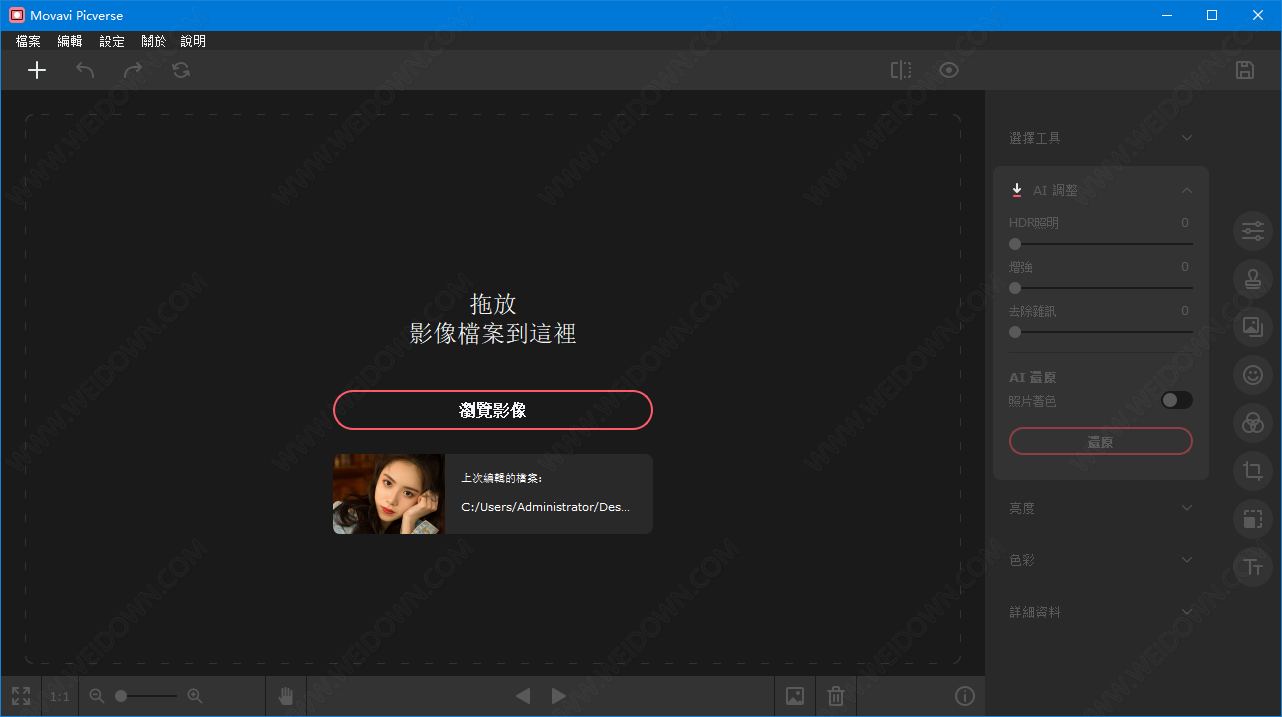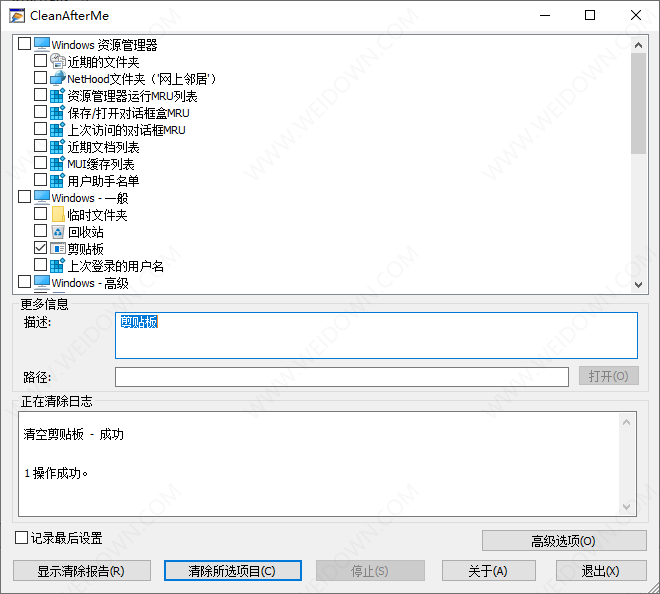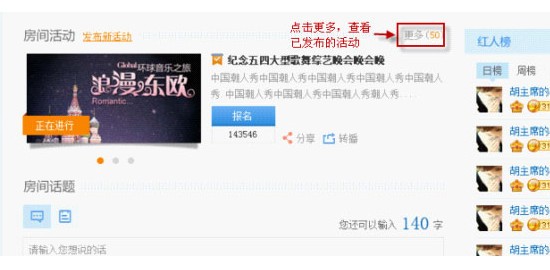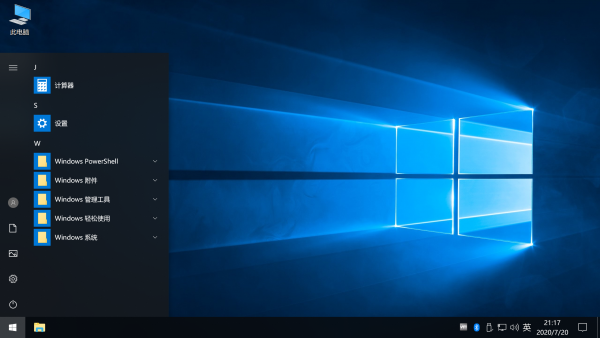CrossOver Linux版下载 CrossOver(Linux中运行Windows 应用)V18.5 Linux最新版
CrossOver Linux版是一款让您可以在Linux 系统上运行 Windows 应用的软件,不必购买 Windows 授权,不必重启系统,不必使用虚拟机。通过 CrossOver, 您可以从 dock 直接启动 Windows 应用,与您的Linux 系统功能无缝集成。CrossOver 可以让您在 Ubuntu、Mint、Fedora、Debian、RHEL 等等,这些您喜欢的 Linux 发行版上运行 Windows 应用程序。需要的朋友可以前来知识兔下载。
推荐阅读:详解linux 下安装软件tar.gz, rpm,deb的方法
推荐阅读:CrossOver Linux版如何在Ubuntu中安装?Ubuntu安装CrossOver Linux版教程
功能特征
无需重启
CrossOver 可以让您像运行原生应用一样,无需虚拟机,直接从您的 Mac 或 Linux 系统上运行您的 Windows 应用,不需要重新启动,也不需要虚拟机,更不需要将文件从一个系统复制到另一个系统。
一键安装
CrossOver 的一键安装技术让用户安装 Windows 应用程序变得非常简单。只要点一下“安装”按钮,就可以从知识兔的海量兼容中心中安装您想要的应用程序。
高速运行
在 Mac 或 Linux 上运行 CrossOver,意味着你不必再单独运行一个 Windows 操作系统,知识兔从而摆脱双启动的繁琐和虚拟机的卡顿,Windows 程序将得以更高效的运行,游戏将得以获得更高的帧数和更流畅的画面。
无缝集成
由于 CrossOver 在 Mac 或 Linux 上运行,所以无需在 Windows 和 Mac / Linux 之间来回移动文件。您可以在 Windows 文档和 Mac / Linux 文档之间无缝剪切和粘贴,实现跨平台的文件互通,快捷键和窗口管理。
全方位售后
知识兔有专业的客服人员协助您解决购买、安装和使用的问题。
系统要求
x86 架构 PC 系统。
已在以下发行版的最新正式版测试过:Ubuntu、Mint、Fedora、Debian、RHEL。
(CrossOver 在其他一些与上面这些发行版兼容的 Linux 上也可以使用。)
200MB 可用磁盘空间以及更多用于安装 Windows 软件的磁盘空间。
python ≥ 2.6
python ≥ 2.6
python-gtk2 ≥ 2.24
使用教程
使用CrossOver在Linux上安装Windows软件使用完成后,出于节省磁盘空间的考虑,会把整个CrossOver软件卸载掉。很多用户对于软件怎么删除软件不是很了解,本集主要为大家介绍:Linux怎么删除CrossOver软件?
Linux删除CrossOver软件教程
一般情况下,在Linux系统里,安装好的CrossOver存在于两个位置,其中,CrossOver 二进制在 /opt/cxoffice,容器和配置文件在 ~/.cxoffice。
“标记以便删除” 选项会把 CrossOver 二进制删除,“标记以便彻底删除” 选项会把容器也一并删除。下面为大家介绍两种删除方法:
1. 快速删除
1)打开您的软件包管理工具(这里以 Synaptic 为例),并搜索 CrossOver。
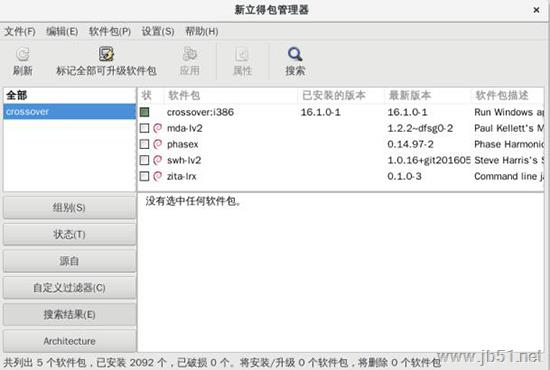
图1:新立得包管理器
2)右键知识兔点击 CrossOver 这一项目,或者打开 “软件包” 菜单,知识兔选择“标记以便删除”。
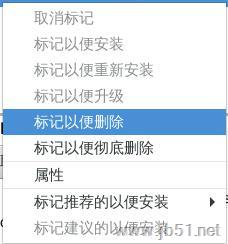
图2:选择标记以便删除
3)在应用下列变更吗?选择将会删除的软件包后选择确认。
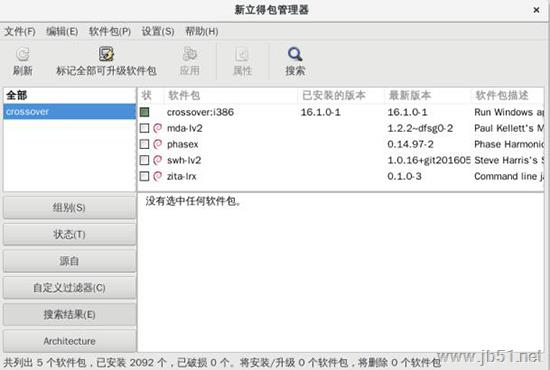
图3:摘要提示
2. 手动删除
打开终端并依次运行:
sudo rm -rf /opt/cxoffice
rm -rf ~/.cxoffice
或者通过运行:
sudo dnf erase crossover
注意:本方法适用于Fedora 23 和更新的版本。
按照上面的两个方法就可以完全删除 CrossOver Linux,另外,知识兔也有如何在Mac上彻底卸载CrossOver的教程,Mac用户可以查看下哦。
推荐阅读:CrossOver Linux版如何激活?CrossOver Linux版激活教程
推荐阅读:CrossOver Linux版如何安装未知应用程序?CrossOver Linux版安装未知应用程序教程
推荐阅读:CrossOver Linux版如何安装已知应用程序?CrossOver Linux版安装已知应用程序教程
下载仅供下载体验和测试学习,不得商用和正当使用。